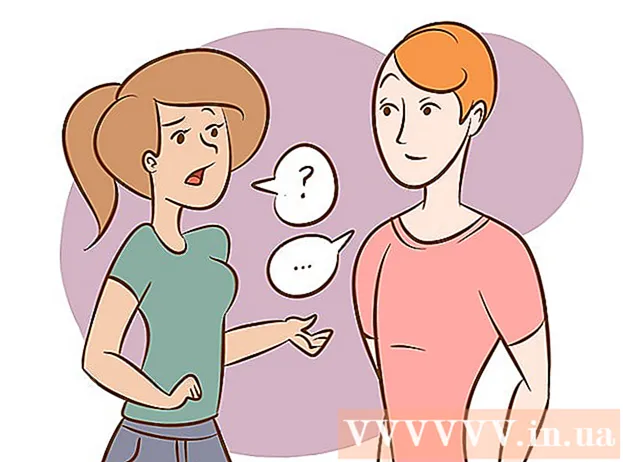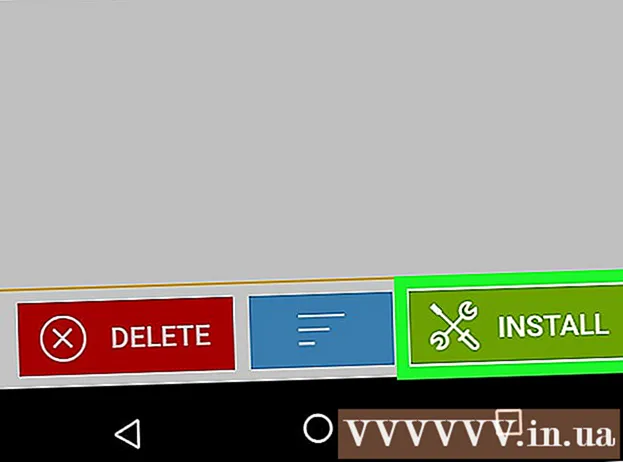Автор:
Tamara Smith
Дата Створення:
28 Січень 2021
Дата Оновлення:
27 Червень 2024

Зміст
Ця wikiHow вчить вас копіювати драйвери пристроїв (вони ж драйвери) з одного комп’ютера Windows або MacOS на інший. Це корисно, коли вам потрібна старіша версія драйвера, яка більше не доступна від виробника.
Крок
Спосіб 1 з 2: Windows
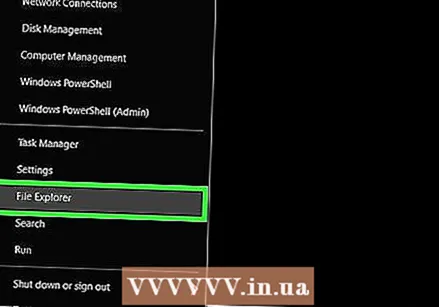 Відкрийте провідник файлів у Windows. Швидкий спосіб зробити це - натиснути ⊞ Виграй+Е натискання клавіатури.
Відкрийте провідник файлів у Windows. Швидкий спосіб зробити це - натиснути ⊞ Виграй+Е натискання клавіатури. 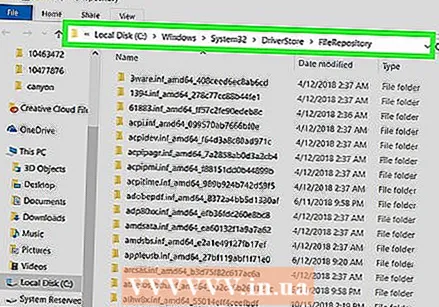 Перейдіть до папки з драйверами. Windows зберігає копію кожного встановленого драйвера в C: Windows System32 DriverStore FileRepository. Кожен драйвер знаходиться у своїй власній папці.
Перейдіть до папки з драйверами. Windows зберігає копію кожного встановленого драйвера в C: Windows System32 DriverStore FileRepository. Кожен драйвер знаходиться у своїй власній папці. - Щоб відкрити цю папку, натисніть на диск C. на лівій панелі двічі клацніть Windows, Потім далі System32, DriverStore і FileRepository.
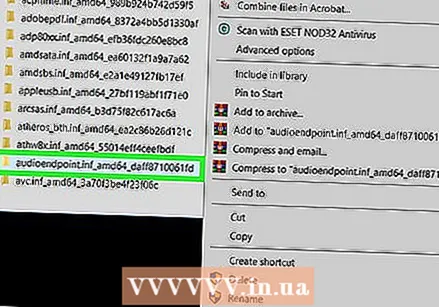 Знайдіть папку, що містить драйвер, який потрібно скопіювати. Прокрутіть праву панель вниз, поки не знайдете її. Назви папок починаються з імені драйвера (наприклад: "xboxgip.if_amd64_x") і за замовчуванням розташовані в алфавітному порядку.
Знайдіть папку, що містить драйвер, який потрібно скопіювати. Прокрутіть праву панель вниз, поки не знайдете її. Назви папок починаються з імені драйвера (наприклад: "xboxgip.if_amd64_x") і за замовчуванням розташовані в алфавітному порядку. 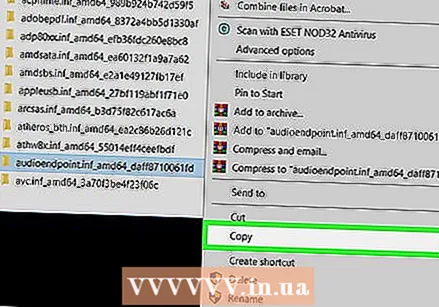 Скопіюйте папку на флешку. Якщо у вас немає флешки, ви можете стиснути папку та завантажити її на хмарний сервер, такий як Google Drive. Якщо ні, можна скопіювати папку на флешку наступним чином:
Скопіюйте папку на флешку. Якщо у вас немає флешки, ви можете стиснути папку та завантажити її на хмарний сервер, такий як Google Drive. Якщо ні, можна скопіювати папку на флешку наступним чином: - Вставте флешку в комп'ютер.
- Клацніть на папку, яку потрібно скопіювати, щоб вибрати її, а потім натисніть Ctrl+C. скопіювати його.
- Прокрутіть ліву колонку Провідника вниз і двічі клацніть на своєму флеш-накопичувачі.
- Клацніть правою кнопкою миші на порожньому місці на правій панелі та виберіть Дотримуватися.
- Після того, як файли будуть скопійовані, ви можете безпечно виймати флешку.
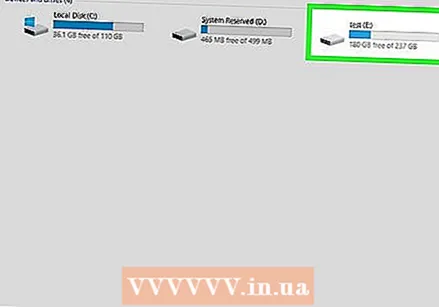 Вставте флешку в другий ПК. Якщо вміст флешки відображається не відразу, натисніть ⊞ Виграй+Е щоб відкрити Провідник файлів, а потім клацніть флешку, щоб відкрити його.
Вставте флешку в другий ПК. Якщо вміст флешки відображається не відразу, натисніть ⊞ Виграй+Е щоб відкрити Провідник файлів, а потім клацніть флешку, щоб відкрити його. - Якщо ви завантажили папку в хмарний обліковий запис, увійдіть до цього самого облікового запису на цьому комп’ютері та завантажте файл.
 Перетягніть папку драйвера на робочий стіл. Ви можете перетягнути його в інше місце на комп’ютері, якщо хочете.
Перетягніть папку драйвера на робочий стіл. Ви можете перетягнути його в інше місце на комп’ютері, якщо хочете. - Якщо ви завантажили zip-файл, двічі клацніть на ньому, щоб відкрити його, і перетягніть папку на робочий стіл.
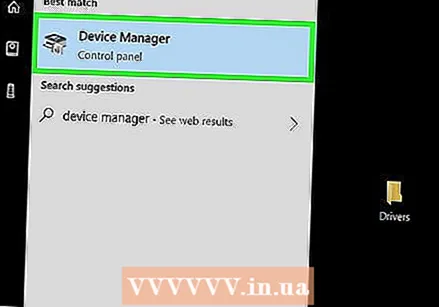 Відкрийте диспетчер пристроїв. Ви можете знайти його наступним чином:
Відкрийте диспетчер пристроїв. Ви можете знайти його наступним чином: - Клацніть на піктограму пошуку (коло або збільшувальне скло поруч із меню «Пуск»).
- Тип пристрою.
- натисніть на Керування пристроєм коли він з’являється в результатах пошуку.
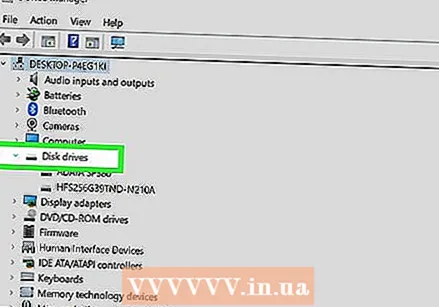 Розгорніть групу, що містить пристрій, який потрібно встановити. Залежно від пристрою, правильна група вже може бути розширена, оскільки драйвер повинен бути встановлений.
Розгорніть групу, що містить пристрій, який потрібно встановити. Залежно від пристрою, правильна група вже може бути розширена, оскільки драйвер повинен бути встановлений. - Наприклад, якщо ви встановлюєте драйвер звукової карти, ви розширюєте групу "Контролери звуку, відео та ігор".
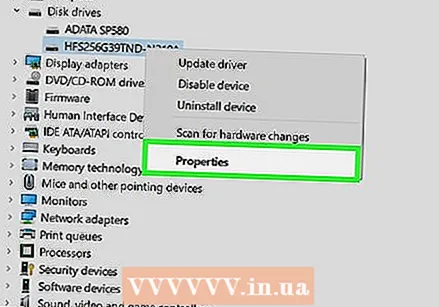 Клацніть правою кнопкою миші на пристрої та виберіть Властивості. Після цього відкриється вікно "Властивості".
Клацніть правою кнопкою миші на пристрої та виберіть Властивості. Після цього відкриється вікно "Властивості". 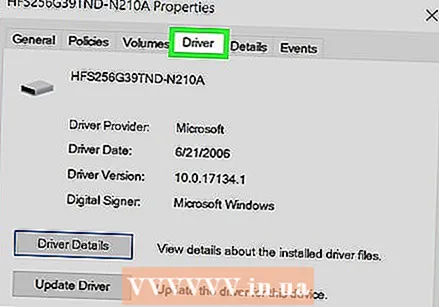 Клацніть на вкладці Водій. Це вгорі вікна.
Клацніть на вкладці Водій. Це вгорі вікна. 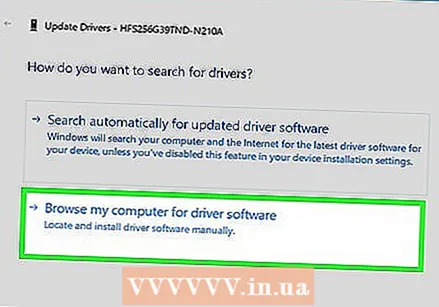 натисніть на Шукати на моєму комп’ютері драйвери. Це другий варіант.
натисніть на Шукати на моєму комп’ютері драйвери. Це другий варіант. 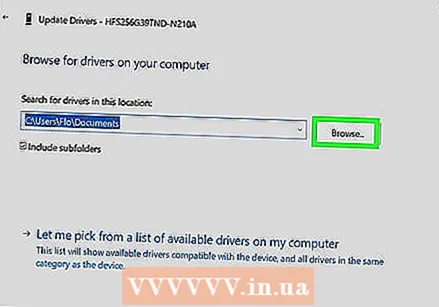 натисніть на Листя.
натисніть на Листя.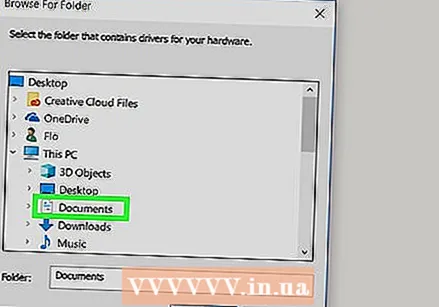 Двічі клацніть на місці, де ви скопіювали папку драйверів. Наприклад, якщо ви перетягнули папку на робочий стіл, двічі клацніть Робочий стіл.
Двічі клацніть на місці, де ви скопіювали папку драйверів. Наприклад, якщо ви перетягнули папку на робочий стіл, двічі клацніть Робочий стіл. 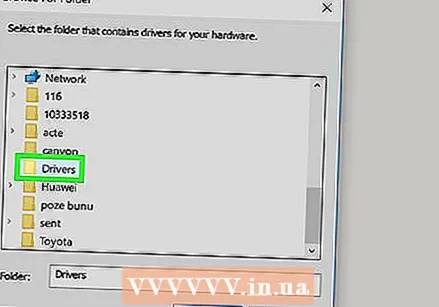 Виберіть папку драйверів і натисніть гаразд. Це додає вибрану папку до діалогового вікна "Оновити драйвери".
Виберіть папку драйверів і натисніть гаразд. Це додає вибрану папку до діалогового вікна "Оновити драйвери". 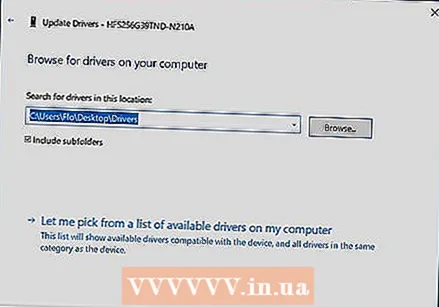 натисніть на Наступний. Тепер Windows сканує папку на наявність драйвера.
натисніть на Наступний. Тепер Windows сканує папку на наявність драйвера. 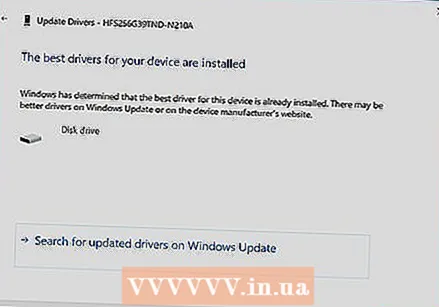 Дотримуйтесь інструкцій на екрані, щоб встановити драйвер.
Дотримуйтесь інструкцій на екрані, щоб встановити драйвер.
Спосіб 2 з 2: macOS
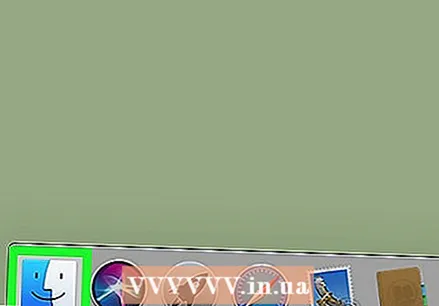 Відкрийте Finder
Відкрийте Finder  Натисніть Варіант поки ти на Іди клацання.Іди - це пункт меню на панелі у верхній частині екрана.
Натисніть Варіант поки ти на Іди клацання.Іди - це пункт меню на панелі у верхній частині екрана. 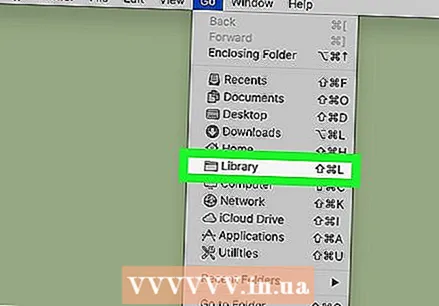 натисніть на Бібліотека.
натисніть на Бібліотека. Двічі клацніть папку пристрою. Наприклад, якщо вам потрібно скопіювати драйвери принтера, двічі клацніть Принтери.
Двічі клацніть папку пристрою. Наприклад, якщо вам потрібно скопіювати драйвери принтера, двічі клацніть Принтери. 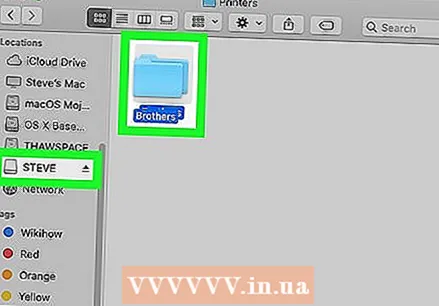 Скопіюйте папку на флешку. Якщо у вас немає флешки, ви можете стиснути папку та завантажити її на хмарний сервер, такий як Google Drive. В інших випадках можна скопіювати папку на флешку наступним чином:
Скопіюйте папку на флешку. Якщо у вас немає флешки, ви можете стиснути папку та завантажити її на хмарний сервер, такий як Google Drive. В інших випадках можна скопіювати папку на флешку наступним чином: - Вставте флешку в комп'ютер. Через кілька хвилин флешка з’явиться в розділі «Пристрої» в лівій колонці Finder.
- Перетягніть драйвер з початкового місця на флешку.
 Вставте флешку в другий Mac. Якщо ви завантажили папку в хмарний обліковий запис, увійдіть до цього самого облікового запису на цьому комп’ютері, завантажте zip-файл і витягніть його на комп’ютер.
Вставте флешку в другий Mac. Якщо ви завантажили папку в хмарний обліковий запис, увійдіть до цього самого облікового запису на цьому комп’ютері, завантажте zip-файл і витягніть його на комп’ютер. 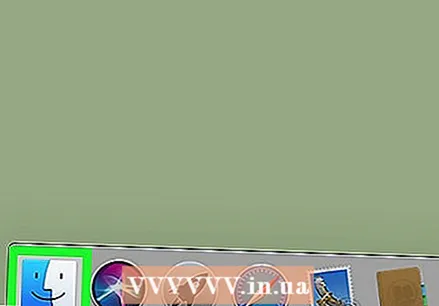 Відкрийте Finder
Відкрийте Finder  Перетягніть папку на жорсткий диск. Зазвичай називається папка Macintosh HD якщо вона не була перейменована. Це встановлює драйвер у правильну папку Бібліотека.
Перетягніть папку на жорсткий диск. Зазвичай називається папка Macintosh HD якщо вона не була перейменована. Це встановлює драйвер у правильну папку Бібліотека.